如何在同一Word文档中添加横向和纵向的页面
来源:网络收集 点击: 时间:2024-04-01【导读】:
以下就是有关在word中插入横向和纵向页面的具体方法,品牌型号:台式机AJ108系统版本:Windows10软件版本:Word2018方法/步骤1/6分步阅读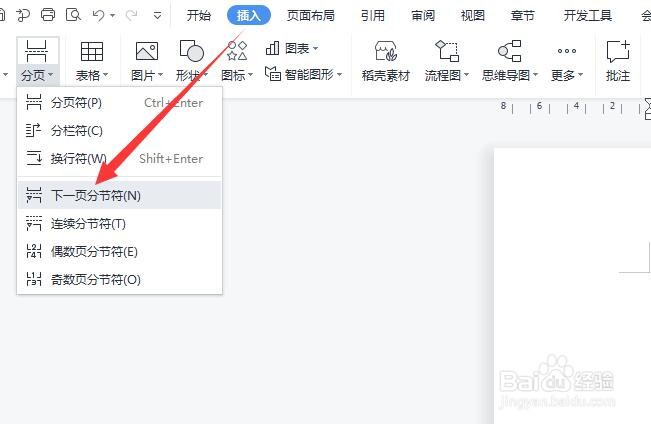 2/6
2/6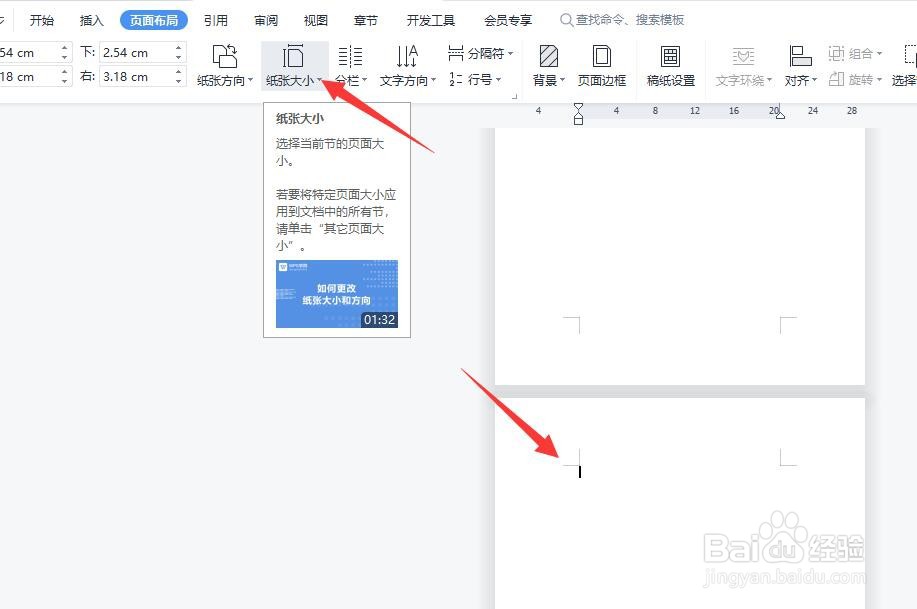 3/6
3/6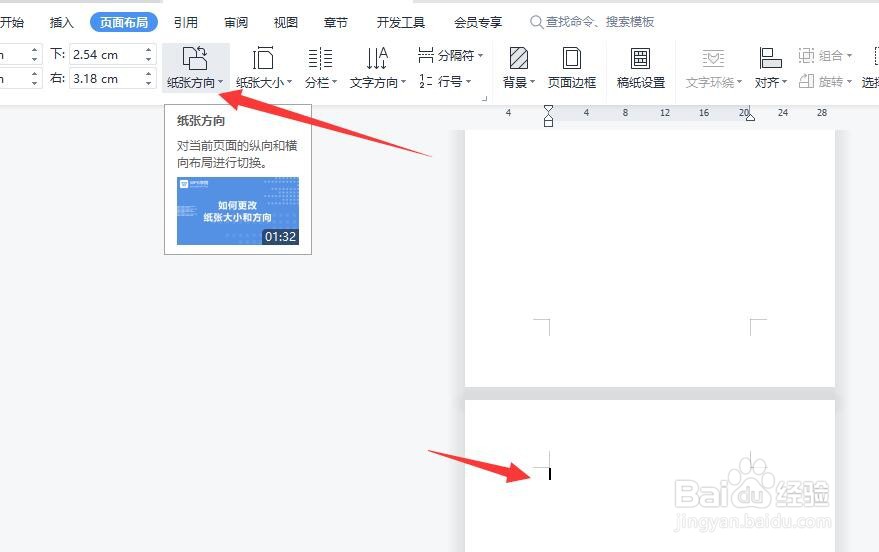 4/6
4/6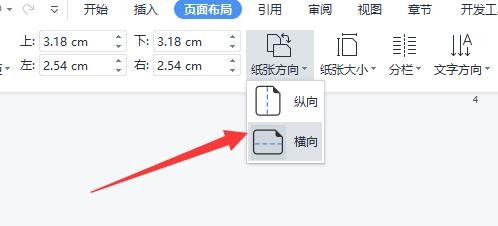 5/6
5/6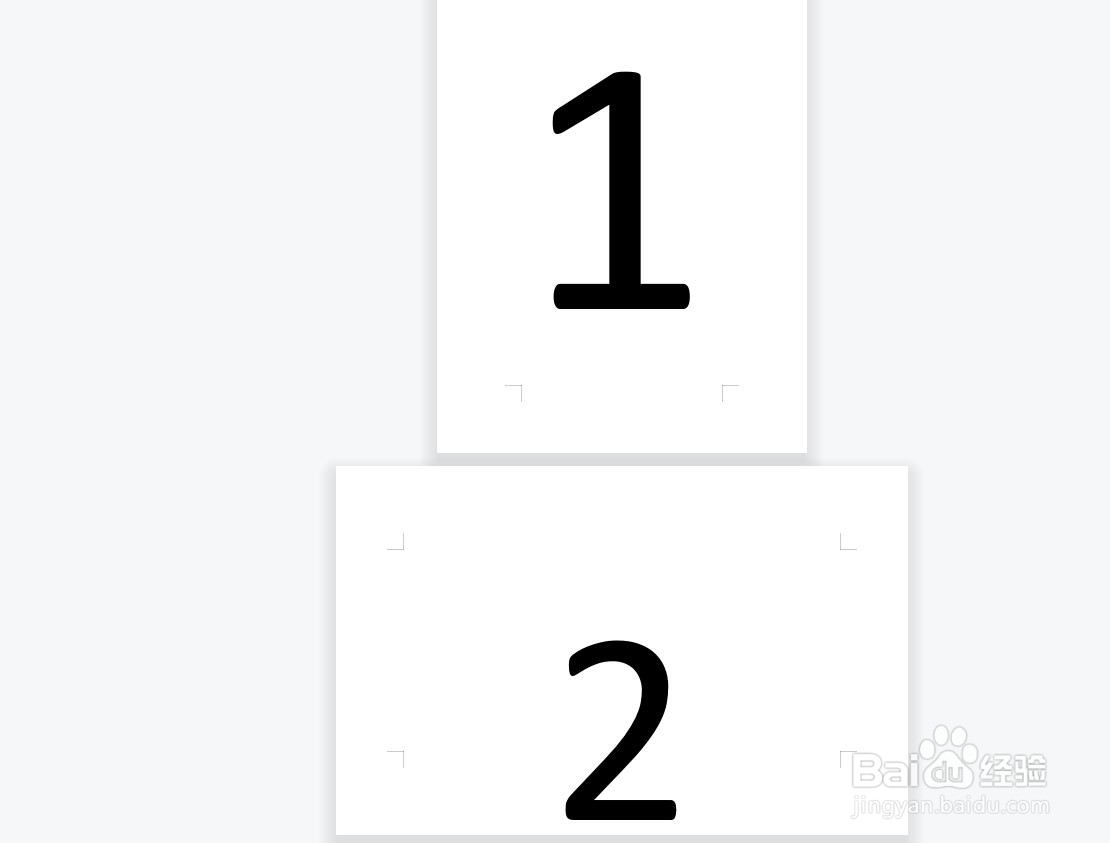 6/6
6/6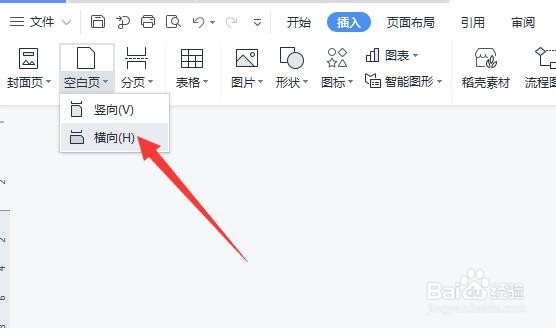
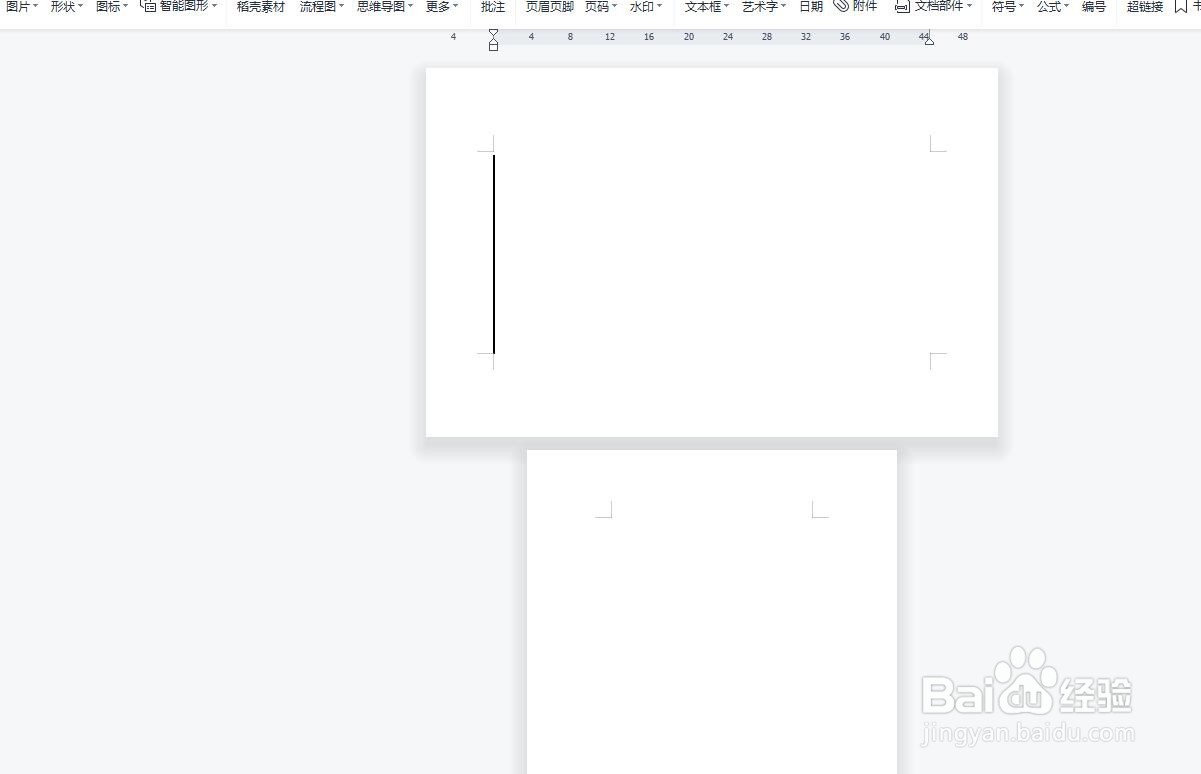
首先,我们切换到插入选项卡,点击分页下拉列表中的下一页分节符。
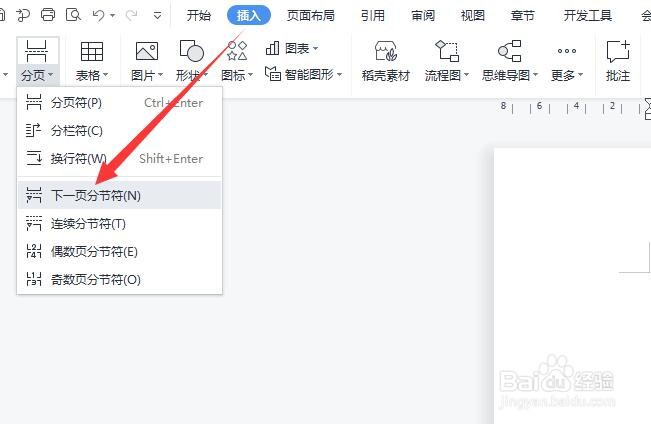 2/6
2/6此时,光标将自动出现第二页,在此,我们可以直接设置纸张的大小。
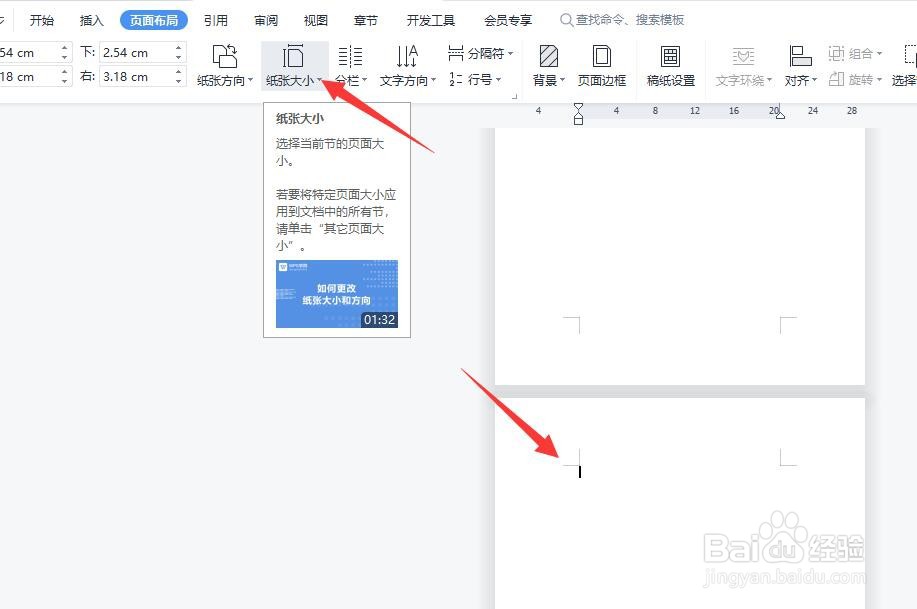 3/6
3/6同时,点击纸张方向下拉列表。
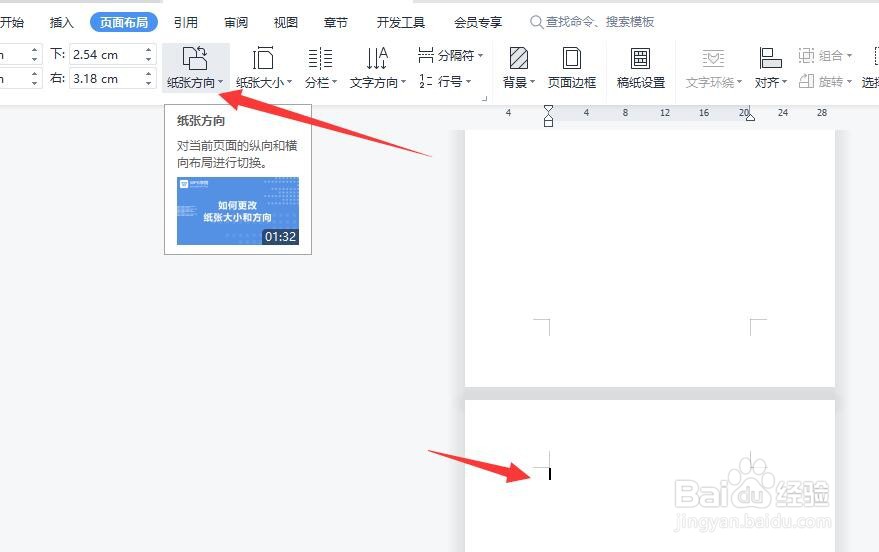 4/6
4/6同期,列表中我们选择横向,这样我们就会发现,在同一个Word文档中,可以实现纵向和横向页面上混合排版操作了!
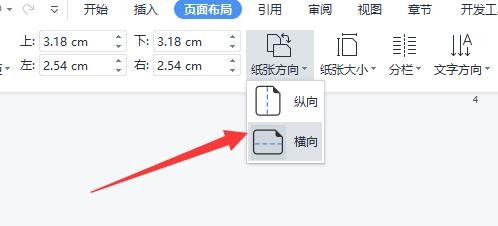 5/6
5/6此时效果如图所示,
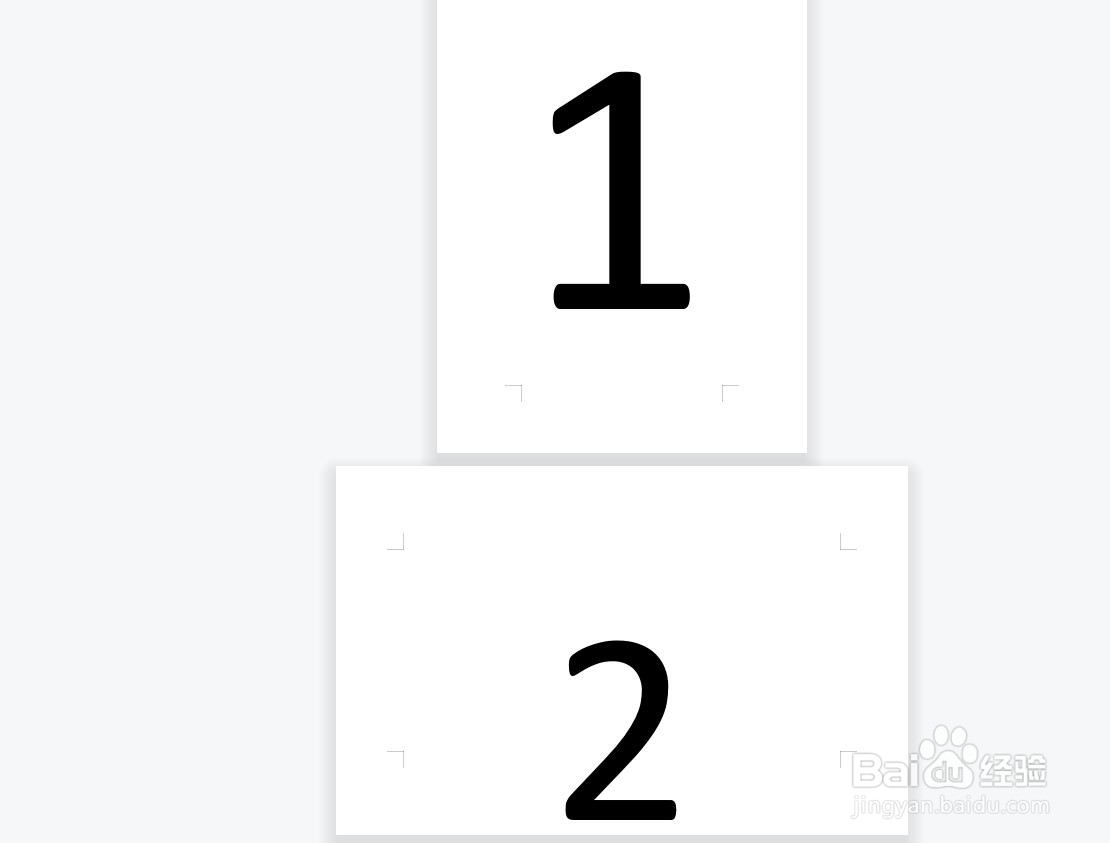 6/6
6/6当然,我们还可以直接在空白页列表中插入横向或者纵向的页面来实现相应的功能效果,如图所示。
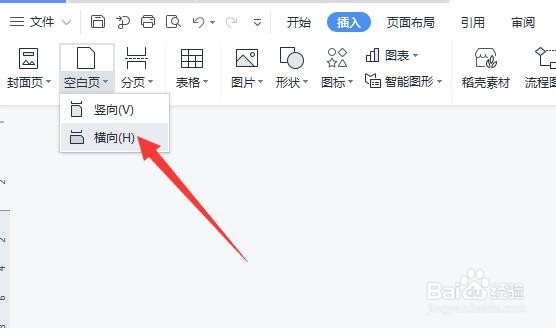
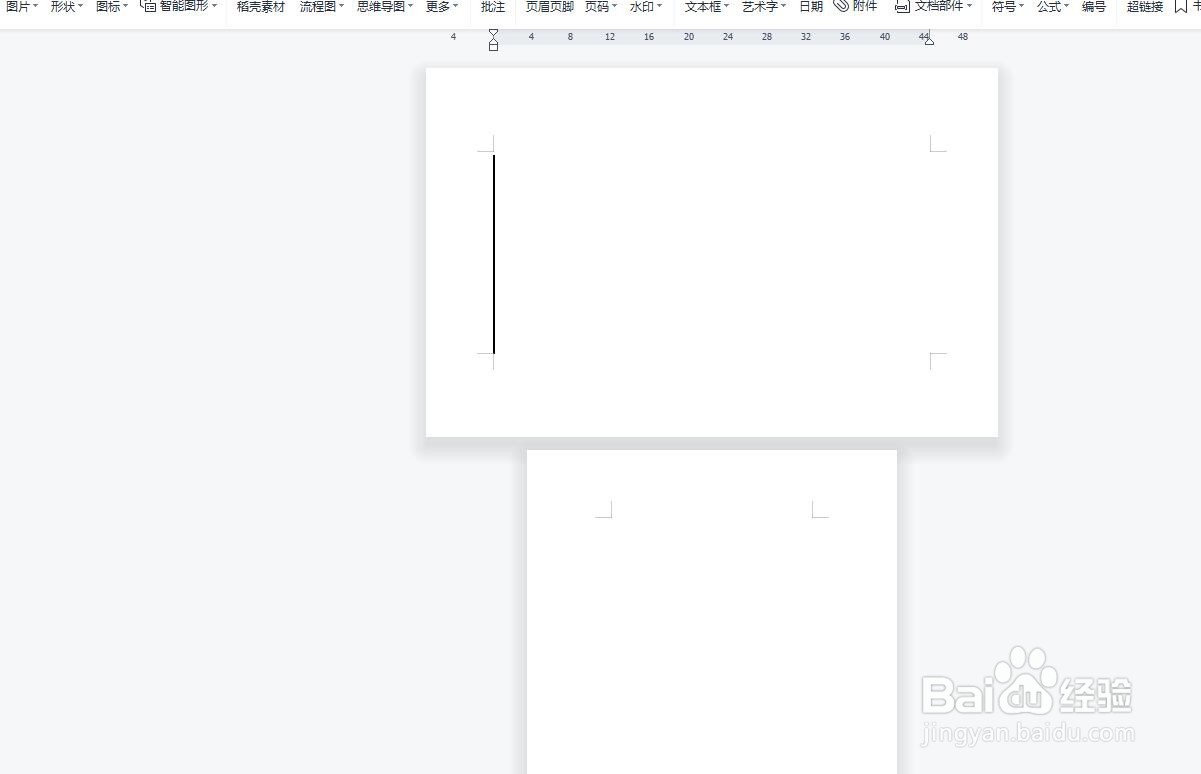
版权声明:
1、本文系转载,版权归原作者所有,旨在传递信息,不代表看本站的观点和立场。
2、本站仅提供信息发布平台,不承担相关法律责任。
3、若侵犯您的版权或隐私,请联系本站管理员删除。
4、文章链接:http://www.1haoku.cn/art_396797.html
 订阅
订阅